ホームページ >ソフトウェアチュートリアル >コンピューターソフトウェア >PS_PS切り抜きチュートリアルで写真を切り出す方法
PS_PS切り抜きチュートリアルで写真を切り出す方法
- PHPz転載
- 2024-04-02 13:58:141109ブラウズ
Photoshop (ps) は人気のある画像処理ソフトウェアであり、多くのデザイナーにとって不可欠なツールの 1 つです。しかし、デザインを始めたばかりの初心者にとって、画像をどのように切り出すかは大きな問題です。 PHP エディターの Youzi は、あらゆる人向けに詳細な PS カットアウト チュートリアルをまとめました。基本的なカットアウト方法から高度なカットアウト テクニックまで説明しており、さまざまな複雑なカットアウト タスクをより迅速かつ正確に完了するのに役立ちます。デザイン能力を向上させたい場合でも、実践的なスキルを強化したい場合でも、このチュートリアルは見逃せません。
1.PSを開き、Ctrl Oを押してマテリアルを開き、レイヤーパネルに戻り、背景レイヤーをダブルクリックして通常のレイヤーに変更すると、以下のような効果になります▼。

2. レイヤーパネルに戻り、レイヤー 0 をダブルクリックしてレイヤースタイルボックスを表示し、混合カラーバンドを青に変更して、このレイヤーを調整し、左ボタンを押したままにします。 Alt キーを押しながら、三角形を 2 等分して左に移動すると、次のような効果が得られます ▼ 。

3. レイヤーパネルに戻り、レイヤーの下の調整レイヤーをクリックし、その中の単色を選択し、好みの色 (00fffa) を選択してレイヤー 0 の下に移動します。 ▼レンダリングを見てみましょう。


2. カラー範囲の切り抜き
1. Ctrl O でマテリアルを開き、Ctrl J でレイヤーをコピーし、レイヤー 1 を取得してメニューに戻りますバーの[選択]-[色の範囲]を実行し、スポイトツールで色を吸収し、許容範囲を最大に調整してOKをクリックすると以下のようになります▼
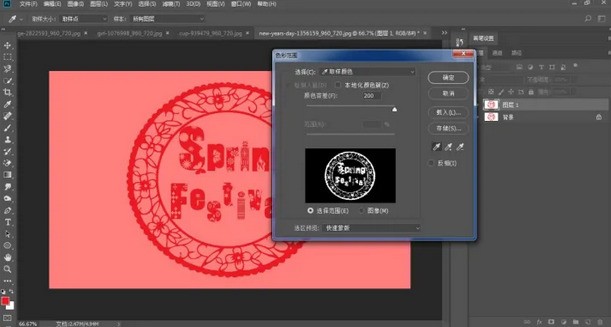
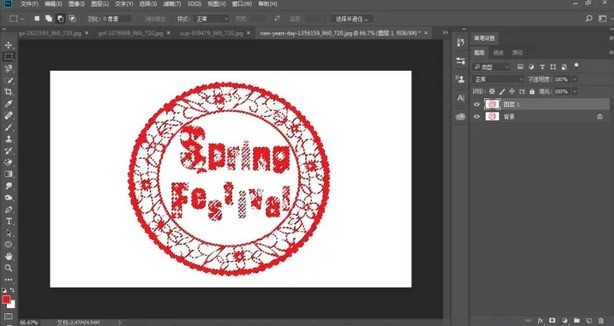
2. レイヤーパネルに戻り、Ctrl J を押して 4 つのレイヤーを連続してコピーすると、以下のようになります▼。

3. レイヤー パネルに戻り、Shift キーを押し、レイヤー 2 からレイヤー 2 のコピー 3 を選択し、Ctrl E を押してレイヤーを結合し、レイヤーの下の調整レイヤーをクリックします。単色を選択し、好きな色 (b5beff) を選択すると、効果は以下のようになります ▼
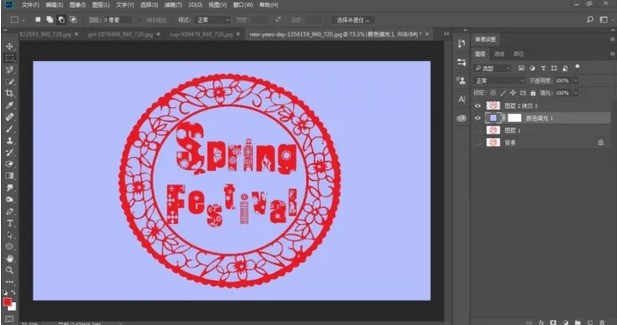
 ##3. チャンネルカットアウト
##3. チャンネルカットアウト
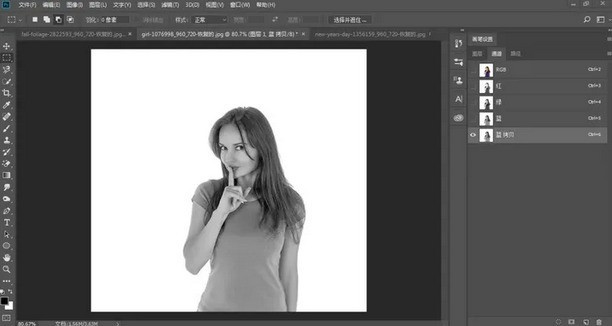 2. [メニューバー]-[画像]-[調整]から[カラーレベル]を開き、以下のようにカラーレベルをさらに調整します▼
2. [メニューバー]-[画像]-[調整]から[カラーレベル]を開き、以下のようにカラーレベルをさらに調整します▼
 4. 長押しします。 Ctrlキー [青のコピー]サムネールを左クリックし、[メニューバー]-[選択]-[選択範囲を反転]に戻り、一番上のRGBに戻り、レイヤーをクリックし、Ctrl Jでレイヤーをコピーし、レイヤーを取得します2、以下に示すように▼ 。
4. 長押しします。 Ctrlキー [青のコピー]サムネールを左クリックし、[メニューバー]-[選択]-[選択範囲を反転]に戻り、一番上のRGBに戻り、レイヤーをクリックし、Ctrl Jでレイヤーをコピーし、レイヤーを取得します2、以下に示すように▼ 。
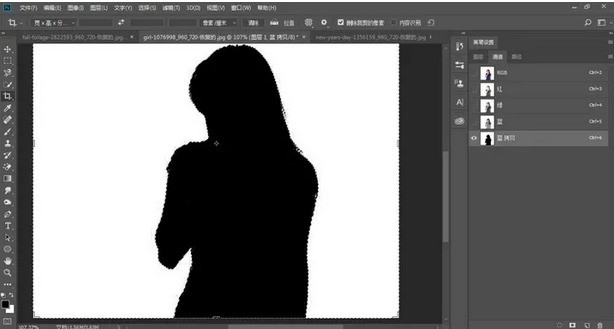
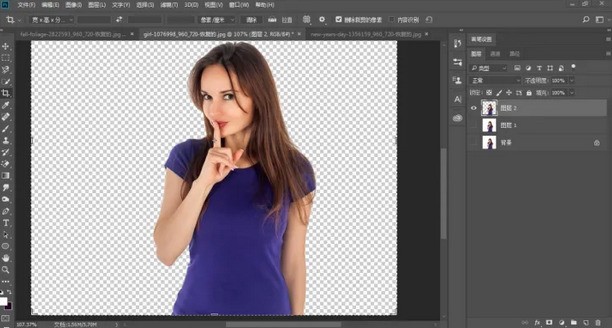 5. 下端をソフトにし、左手で Ctrl キーを押したまま、マウスの左ボタンで [レイヤー 2] サムネールをクリックし、選択範囲をロードします。を選択し、右上の[選択とマスク]ツールを開くと、パラメーターの設定と効果は以下の通りです▼。
5. 下端をソフトにし、左手で Ctrl キーを押したまま、マウスの左ボタンで [レイヤー 2] サムネールをクリックし、選択範囲をロードします。を選択し、右上の[選択とマスク]ツールを開くと、パラメーターの設定と効果は以下の通りです▼。
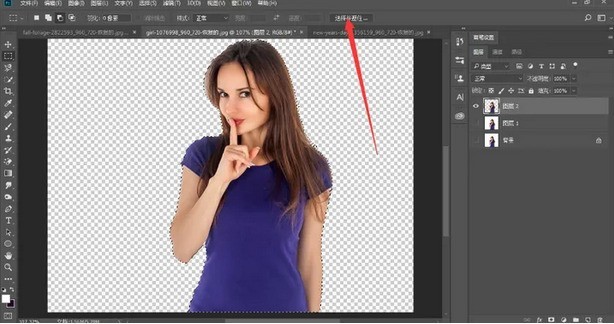
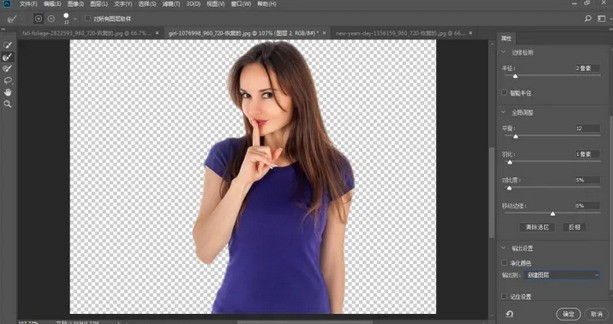 5. レイヤーパネルに戻り、レイヤーの下の調整レイヤーをクリックし、単色を選択し、好みの色(edff55)を選択してレイヤー2に移動します。一番下をコピーすると、効果は以下のようになります▼
5. レイヤーパネルに戻り、レイヤーの下の調整レイヤーをクリックし、単色を選択し、好みの色(edff55)を選択してレイヤー2に移動します。一番下をコピーすると、効果は以下のようになります▼
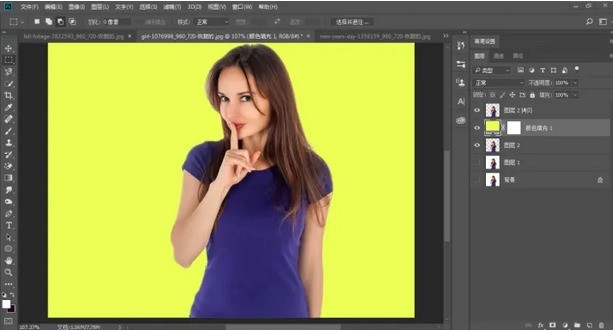
以上がPS_PS切り抜きチュートリアルで写真を切り出す方法の詳細内容です。詳細については、PHP 中国語 Web サイトの他の関連記事を参照してください。

